3 Cara Membuat Shortcut Web Di Halaman Desktop Windows
Membuat Shortcut Web di halaman Desktop Windows mungkin akan sangat membantu bagi yang sering mengunjungi sebuah halaman Website tertentu pada Laptop/PC.
Sebuah halaman Website tersebut bisa Media Sosial, seperti Facebook, Twitter, Instagram dan lain sebagainya, atau mungkin suatu halaman Web tertentu.
Nantinya jika halaman Web sudah dibuat Shortcut, hanya dengan klik dua kali maka akan langsung terbuka.
Biasanya kebanyakan pengguna menandai halaman Web dengan memasukkannya pada Bookmark atau membuat pintasan pada halaman awal browser yang digunakan.
Namun cara tersebut masih kurang simple, karena untuk membuka harus terlebih dahulu menjalankan Browser yang digunakan.
Nah jika ingin mudah dan simple, maka dapat membuat Shortcut pada halaman Desktop, atau mungkin malah pada menu Start dan Taskbar. Sehingga nanti akan lebih mudah lagi jika ingin membukanya.
Kalian penasaran bagaimana cara membuatnya? Nah lewat artikel kali ini saya akan mencoba menjelaskannya secara detail dengan beberapa cara yang dapat digunakan.
Baca juga: Cara Cek Generasi Prosesor Intel Di Laptop Windows
Cara Membuat Shortcut Web Di Halaman Desktop Windows
Dalam membuat Shortcut Web pada halaman Desktop, ada beberapa cara yang dapat dilakukan. Diantaranya melalui fitur yang ada pada Windows sendiri.
Kemudian untuk cara lain dapat melalui Browser yang digunakan pada Device. Pada Browse sendiri kini sudah tersedia fitur Shortcut halaman Web. Browser yang mendukung saat ini Google Chrome dan Microsoft Edge.
A. Cara 1
Pada cara pertama ini, kalian dapat membuat Shortcut Web secara langsung pada halaman Desktop menggunakan fitur dari Windows.
Saya rasa fitur ini sudah tak asing lagi bagi kalian, nah lewat fitur inilah nantinya Shortcut Web dibuat dan akan di arahkan ke alamat URL dari halaman yang kita pilih.
Berikut langkah-langkahnya:
- Kunjungi Halaman Web Yang Ingin Dibuat Shortcut
- Copy Alamat URL
Silahkan Copy alamat URL halaman web yang ingin dijadikan Shortcut. - Selanjutnya Klik Kanan Pada Halaman Desktop
- Pilih New > Shortcut
- Lalu Paste URL Yang Sudah Di-copy Tadi Pada Bagian Type The Location Of The Item
- Klik Next
- Beri Nama Shortcut, Kemudian Klik Finish
- Selesai
Jika berhasil maka Shortcut Web akan berada pada halaman Desktop. Perlu diketahui juga jika nanti Shortcut dijalankan maka akan dibuka menggunakan Browser Default pada Laptop/PC kalian.
B. Cara 2 (Via Google Chrome)
Selain cara diatas, bisa juga menggunakan fitur dari Browser Chrome. Dimana nantinya Shortcut Web akan langsung dibuka dengan Chrome juga.
Berikut caranya:
- Buka Chrome
- Kunjungi Halaman Web Yang Ingin Dijadikan Shortcut
- Klik Titik Tiga Pada Bagian Pojok Kanan Atas Laman, Kemudian Pilih Fitur Lainnya > Membuat Pintasan
- Beri Nama, Lalu Klik Buat
Silahkan beri nama kemudian klik Buat. Jika ingin nantinya halaman Web dibuka pada jendela baru, jangan lupa memberi Checklist pada Buka Sebagai Jendela. - Selesai
Jika berhasil maka Shortcut akan terdapat pada halaman Desktop, untuk membukanya silahkan Klik 2 kali. Nantinya akan langsung dibuka dengan Browser Chrome. - Memindahkan Ke Start Atau Taskbar
Nah jika ingin memindahkan Shortcut yang dibuat tadi ke Taskbar atau Menu Start, maka caranya: Klik Kanan Shortcut yang ada pada halaman Desktop > Pilih Pin To Start / Pin To Taskbar.
Pin To Start = Untuk membuat Shortcut pada Start
Pin To Taskbar = Untuk membuat Shortcut pada Taskbar
C. Cara 3 (Via Microsoft Edge)
Kemudian bagi pengguna Microsoft Edge, bisa juga membuat Shortcut dengan Browser tersebut. Walaupun untuk Shortcut Desktop belum tersedia, hanya Shortcut untuk Start dan Taskbar.
Untuk lebih jelasnya berikut caranya:
- Buka Microsoft Edge
- Kunjungi Halaman Web Yang Ingin Dijadikan Shortcut
- Klik Titik Tiga Pada Bagian Pojok Kanan Atas Laman, Pilih Fitur Lainnya (More Tools) > Pin to Start/Pin to Taskbar
Silahkan Pilih dari Opsi yang ada:
Pin To Start = Untuk membuat Shortcut pada Start
Pin To Taskbar = Untuk membuat Shortcut pada Taskbar
Baca juga: 5 Cara Shutdown Otomatis Windows 11/10
Membuat Shortcut Web di halaman Desktop Windows menurut saya merupakan suatu hal yang sangat membantu sekali, sebab kita dapat membuka halaman Website yang sering dikunjungi dengan mudah dan cepat.
Membuat Shortcut Web sendiri dapat dilakukan melalui fitur dari Windows maupun menggunakan fitur dari Browser Chrome atau bisa juga Microsoft Edge.
Sementara jika ingin membuat Shortcut Web di Desktop dengan (via) Mozilla Firefox atau mungkin Browser lain selain Edge dan Chrome, maka gunakan cara pertama (menggunakan fitur Shortcut Windows).
Sebab untuk Browser selain Chrome dan Edge sepertinya belum tersedia untuk saat ini (fitur untuk membuat Shortcut halaman Website), namun bisa saja dimasa akan datang akan tersedia.
Sekian dan semoga membantu……..

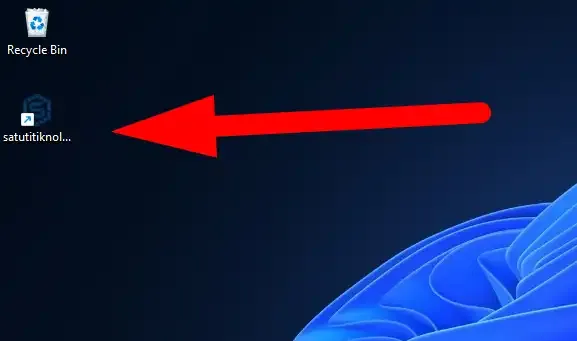












Posting Komentar untuk "3 Cara Membuat Shortcut Web Di Halaman Desktop Windows"
Posting Komentar